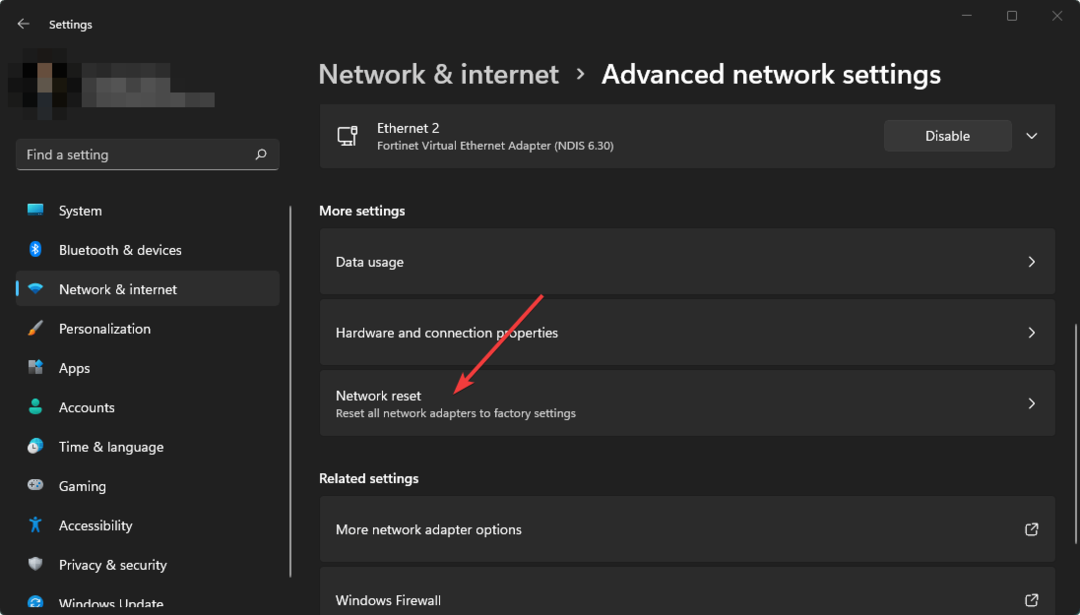Vous êtes exclu de Venmo? Désactiver votre VPN est la réponse
- Bien que Venmo se soit révélé être un outil de transfert d’argent très utile, il arrive parfois que votre identité ne puisse pas être vérifiée.
- Si vous vous trouvez dans cette situation, vous pouvez essayer de faire certaines choses pour corriger cette erreur d'authentification.
- Restez sur place pendant que nous vous aidons à trouver un moyen de revenir sur votre compte.
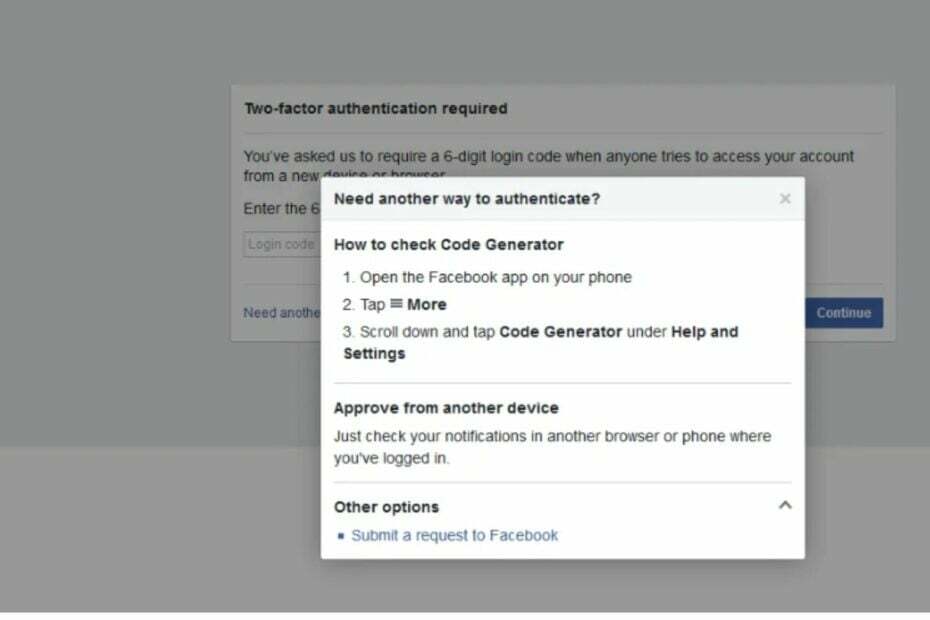
L’argent est toujours une question sensible, surtout lorsque vous rencontrez des problèmes pour l’envoyer ou le recevoir. Les règles sont un peu strictes avec les applications financières, il n’est donc pas surprenant que Venmo puisse parfois ne pas authentifier votre compte ou même vos transactions.
Pour contourner ce problème, vous devez vérifier que vous êtes le véritable titulaire du compte, mais si vos efforts s'avèrent vains, nous vous montrons comment le contourner.
Pourquoi est-ce que je continue à recevoir une erreur sur Venmo ?
- Vous n'avez pas encore vérifié votre adresse e-mail ni lié votre compte bancaire à votre compte Venmo.
- Vous avez saisi un mauvais mot de passe ou vous l'avez oublié.
- Ton la connexion Internet ne cesse de baisser.
- Vous utilisez une version obsolète de l’application ou une maintenance planifiée est en cours.
Comment contourner l'erreur d'authentification sur Venmo ?
Voici quelques vérifications de base avant de commencer le dépannage :
- Assurez-vous que votre appareil répond aux exigences minimales Configuration requise pour exécuter l'application et que votre connexion Internet est stable.
- Vérifiez votre mot de passe et vos identifiants de messagerie, surtout s'ils sont sensibles à la casse.
- Vérifiez vos paramètres de date et d’heure et assurez-vous qu’ils sont synchronisés.
- Assurez-vous d'utiliser la dernière version de l'application ou essayez la version Web.
- Déconnectez-vous de tous les autres appareils et reconnectez-vous.
1. Vider le cache de l'application
- Appuyez sur les paramètres de votre téléphone.
- Ensuite, appuyez sur applications.

- Trouvez le Venmo application et appuyez dessus.
- Faites défiler vers le bas et sélectionnez Stockage.

- Appuyez sur Effacer les données et Vider le cache, puis réessayez.

Si vous utilisez l'application Windows, vous pouvez également vider le cache de l'application pour le réinitialiser aux paramètres par défaut.
2. réinitialisez votre mot de passe
Lorsque vous êtes sur la page de connexion, au lieu de saisir votre mot de passe, cliquez sur le bouton Mot de passe oublié option et entrez le compte de messagerie associé à votre compte Venmo.
Vous recevrez ensuite un mot de passe de réinitialisation que vous devrez modifier et accéder à nouveau à votre compte.
3. Désactivez votre VPN
- appuie sur le les fenêtres touche et sélectionnez Paramètres.

- Ensuite, sélectionnez Réseau & internet et cliquez sur VPN dans le menu de droite.

- Sélectionnez la connexion VPN que vous souhaitez désactiver, cliquez sur le menu déroulant et sélectionnez Retirer.

4. Supprimez les cookies, le cache et l'historique de votre navigateur
- Pour cette étape, nous utiliserons le navigateur Chrome.
- Lancez votre navigateur Chrome et cliquez sur les trois points de suspension verticaux dans le coin supérieur droit.
- Sélectionner Paramètres.

- Cliquer sur Confidentialité et sécurité, puis sélectionnez Effacer les données de navigation.

- Vérifier Cookies et autres données du site etImages et fichiers mis en cache, puis frappe Effacer les données.

5. Réinstallez l'application Venmo
- Clique le Commencer et sélectionnez Paramètres.

- Maintenant, choisissez applications dans le volet de gauche et cliquez sur Applications et fonctionnalités de la droite.

- Cherchez le Venmo application dans la liste, cliquez sur le bouton à trois points à droite et sélectionnez Désinstaller.
- Une fois le processus terminé, effectuez une nouvelle installation de l'application.
N'oubliez pas non plus de débarrassez-vous de tous les fichiers restants cela a peut-être corrompu l'application en premier lieu pour garantir que votre nouvelle installation n'hérite pas de tels problèmes.
- Correctif: le lecteur immersif ne fonctionne pas dans OneNote
- TypingClub ne fonctionne pas sous Windows 11? Voici quoi faire
- Que signifie JWT expiré et comment y remédier facilement
- Commentaires sur les erreurs Instagram requis: 3 façons de y remédier
Si vous avez essayé tout ce qui précède mais que vous ne parvenez toujours pas à accéder à votre compte Venmo, il est fort probable que votre compte ait été piraté. Les portefeuilles de confiance peuvent être piratés, l'équipe du service client pourra peut-être vous aider. Il s’agit parfois d’un problème isolé qui mérite d’être étudié.
Vous pouvez envoyer un e-mail, appeler ou remplir un formulaire expliquant le problème en détail, et le équipe de soutien nous vous contacterons. S’il est prouvé que vous êtes le propriétaire légitime du compte, vous devriez pouvoir vous connecter sans difficulté en un rien de temps.
Quelles sont les considérations de sécurité lors du dépannage des messages d'erreur Venmo ?
- Passer aux données mobiles – Avant de résoudre les messages d’erreur d’authentification Venmo, vérifiez votre connexion réseau et assurez-vous que vous n’utilisez pas le Wi-Fi public.
- Vérifier que les protocoles de sécurité sont en place – Assurez-vous que votre authentification 2FA ou multifacteur est active.
- Activer les alertes de compte – Assurez-vous d’avoir activé les alertes de compte pour toute activité enregistrée sur votre compte bancaire et votre carte de crédit liés.
- Vérifier les autorisations de l'application – Vérifiez toutes les applications autorisées à afficher et à apporter des modifications à l'application Venmo et désactivez-les en conséquence.
Ces précautions de sécurité vous permettront de limiter le risque que votre compte soit compromis. Alternativement, vous devriez envisager de stocker vos fonds dans des portefeuilles matériels, mais même ceux-ci sont parfois confrontés à des erreurs similaires, comme votre Trezor n'est pas reconnu.
D'autres fois, il s'agit simplement d'un problème régulier qui se produit avec des applications similaires, et vous constatez qu'elles sont en panne ou ne fonctionnent pas, comme lorsque Le métamask ne fonctionne pas.
Alors voilà. Vous savez maintenant comment résoudre les problèmes les plus courants qui pourraient vous empêcher d'accéder à votre application Venmo.
Y a-t-il une solution qui a fonctionné pour vous et qui ne figure pas dans notre liste? Nous serions ravis d’en entendre parler, alors laissez-nous un commentaire ci-dessous.